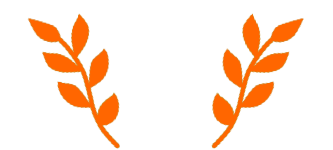

Huawei LG8245X6 root etkinleştirme
Evet hepinize hayırlı günler, Tüm serüvenim bit pazarından aldığım ZTE Zxhn H3600 root hesabına giriş için uğraşmamla başlamıştı onu hallettikten sonra çok insan bana ulaştı birtanesinin elinde de Huawei LG8245X6(HG Olmayan) vardı onunla beraber bununda root kullanıcısına giriş yaptık onu da işinize yarar diye paylaşıyorum.
Gerekenler:
- Ubuntu 20.04 kurulu laptop veya masaüstü.
- Masaüstüyse Wi-Fi adaptörü.
- Turkcell IP adresine sahip bir ağ.
- (Mobil veriden yapıyorsanız 31.xxx.xxx.xxx IP bloğundan yapın, uçak modunu aç kapat yaparak değiştirebilirsiniz)
Adım Adım Root Etkinleştirme
- Öncelikle Turkcell hat olan telefondan mobil veri paylaşımını açıyoruz ve Ubuntu'dan Wi-Fi ayarından telefona bağlanıyoruz
- Ardından terminali açıyoruz git komutu yüklü değil ise
sudo apt update & sudo apt install gityazıyoruz. - Daha sonra işlem bittiğinde
git clonehttps://github.com/enoymuss/lg8245x6_rootyazıyoruz ve indirilmesini bekliyoruz. - Ardından
cd lg8245x6_rootvesudo bashlg8245x6.sh yazıp işlemi başlatıyoruz. - İlk önce Ethernet kartı arayüz ismini yazıyoruz ve sonra Wi-Fi kartı arayüzü (mobil verimize bağlı olan) devam ediyoruz. O sırada kurulumlar gerçekleştirilecek ve ayarlar yapılacak.
- Sonra router ımızın reset yerine kürdan sokup resetliyoruz.
- Ardından Ethernet kablosunun bir ucunu bilgisayarımızın Ethernet portuna diğer ucunu ise router'ın WAN portuna takın ve scriptin çalıştığı yerde enter'a basın.
- Bir sayfa açılacak bir anda loglar düşmeye başlayacak ve orada "←400 text/html" yazısı çıkmalı.
- Bu yazı çıktıysa işlem tamamlanmıştır.
Arayüze:
Kullanıcı adı: sUser
Şifre: Solroot2024.
Yazarak girebilirsiniz, Yapamayanlar için video da hazırladım alta ekliyorum umarım işinize yarar.
Yapılış videosu (Cihaz farklı olsa da adımlar tamamen aynı):
Ubuntu kurulumu için uğraşmak istemeyenler virtualbox imajımı içeri aktarıp herşey kurulu şekilde yapabilir.
Dikkat etmeniz gereken detaylar:
Sanal makineyi başlatmadan önce ethernet kartı ayarlarınızı yapın
1)Bağdaştırıcı 1 i kendi ethernet bağlantınıza bağlayın.
2)Bağdaştırıcı 2 sekmesinden bu sefer telefondan paylaştırdığınız interneti seçin.
3) Scripti "sudo bash lg8245x6.sh" ile başlatın ethernet kartı adına "enp0s3" wifi kartı adına ise "enp0s8"(tırnak işaretsiz) yazın ve devam edin.


Virtualbox imajım:
 google docs
google docsGithub:
ZTE ZXHN H3600 root şifresi etkinleştirme
Evet hepinize hayırlı günler, uzun süredir kimsenin paylaşmadığı ZTE Zxhn H3600 root şifresini açma yöntemini paylaşıyorum.
Her şey bitpazarından 150TL'ye WI-FI6 router almamla başladı. Temiz ve çok ucuza almıştım. Eve bir geldiğimde WAN arayüzünün kesinlikle ellenilmediğini ve ayar yapılamadığını gördüm. Bir anda 150TL'min çöpe gittiğini düşündüm. Kara kara düşünüp root şifresini araştırdım hiç kimse bilmiyordu. Forumdaki adam bulmuş aslında fakat foruma kızdığı için paylaşmamış. Foruma kızdığı için insanlarla paylaşmaması çok ergence geldi. Sonuç olarak insanlara yardım amaçlı paylaşıyoruz, ismimizin öne çıkması için değil. Her neyse 3 gece uyumayıp bununla uğraşıp sonunda ben de yaptım ve bunu hazır script haline getirip sizinle paylaşıyorum. Haydi başlayalım.
Gerekenler:
- Ubuntu 20.04 kurulu laptop veya masaüstü.
- Masaüstüyse Wi-Fi adaptörü.
- Turkcell IP adresine sahip bir ağ.
- (Mobil veriden yapıyorsanız 31.xxx.xxx.xxx IP bloğundan yapın, uçak modunu aç kapat yaparak değiştirebilirsiniz)
Adım Adım Root Etkinleştirme
- Öncelikle Turkcell hat olan telefondan mobil veri paylaşımını açıyoruz ve Ubuntu'dan Wi-Fi ayarından telefona bağlanıyoruz
- Ardından terminali açıyoruz git komutu yüklü değil ise
sudo apt update & sudo apt install gityazıyoruz. - Daha sonra işlem bittiğinde
git clone https://github.com/enoymuss/h3600-rootyazıyoruz ve indirilmesini bekliyoruz. - Ardından
cd h3600-rootvesudo bash h3600.shyazıp işlemi başlatıyoruz. - İlk önce Ethernet kartı arayüz ismini yazıyoruz ve sonra Wi-Fi kartı arayüzü (mobil verimize bağlı olan) devam ediyoruz. O sırada kurulumlar gerçekleştirilecek ve ayarlar yapılacak.
- Sonra router ımızın reset yerine kürdan sokup resetliyoruz.
- Ardından Ethernet kablosunun bir ucunu bilgisayarımızın Ethernet portuna diğer ucunu ise router'ın WAN portuna takın ve scriptin çalıştığı yerde enter'a basın.
- Bir sayfa açılacak bir anda loglar düşmeye başlayacak ve orada "←400 text/html" yazısı çıkmalı.
- Bu yazı çıktıysa işlem tamamlanmıştır.
Arayüze:
Kullanıcı adı: sUser
Şifre: Solroot2024.
Yazarak girebilirsiniz, Yapamayanlar için video da hazırladım alta ekliyorum umarım işinize yarar.
Yapılış videosu:
Github:
Son Giriş: 2 ay önce
Son Mesaj Zamanı: 2 ay
Mesaj Sayısı: 23
Gerçek Toplam Mesaj Sayısı: 23
İkinci El Bölümü Mesajları: 0
Konularının görüntülenme sayısı: 3.267 (Bu ay: 737)
Toplam aldığı artı oy sayısı: 11 (Bu hafta: 1)
En çok mesaj yazdığı forum bölümü: Network ve Güvenlik








 Yeni Kayıt
Yeni Kayıt


 Özel Mesaj
Özel Mesaj


 Görüntülenme
Görüntülenme  4 Yanıt
4 Yanıt
 0
0 










